Avant la première utilisation, chargez le terminal à l'aide du câble d'alimentation fourni.

Bienvenue sur le site !
Vous trouverez ici toutes les informations concernant votre Link/2500 Portable Flex
Démarrez maintenant avec votre terminal
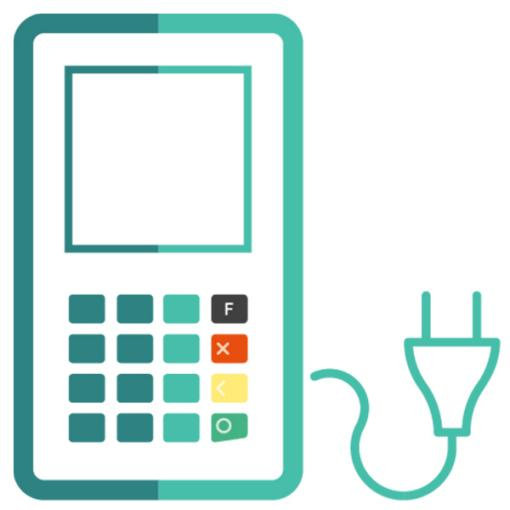
Étape 1
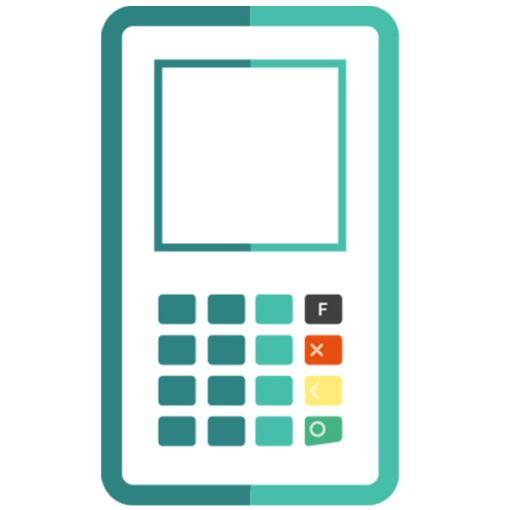
Étape 2
Appuyez sur le bouton vert pour allumer le terminal.
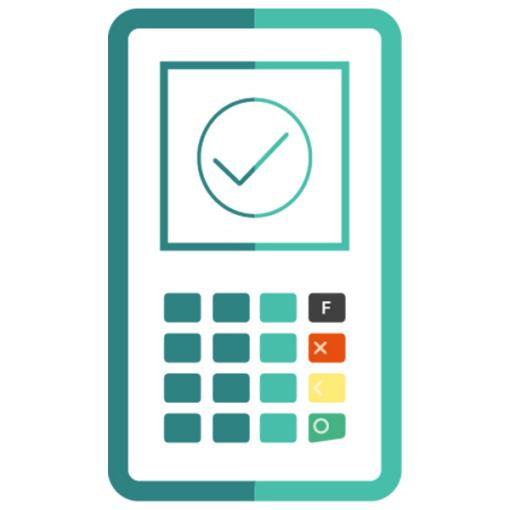
Étape 3
Votre terminal est maintenant prêt. Vous pouvez maintenant accepter des paiements.
Clotûre journalière
La clotûre journalière permet de livrer et de clôturer toutes les transactions effectuées. La clotûre journalière doit être effectué au moins une fois par jour, de préférence après la fermeture du magasin.
Veuillez noter que les montants ne seront crédités qu'après le clotûre journalière.
Mot de passe du terminal
Le terminal dispose d'un mot de passe unique qui vous protège, en tant que commerçant, contre la fraude. Conservez votre mot de passe en lieu sûr.
Vous trouverez le mot de passe du terminal dans le document d'information client ci-joint
Fonctionnalités importantes
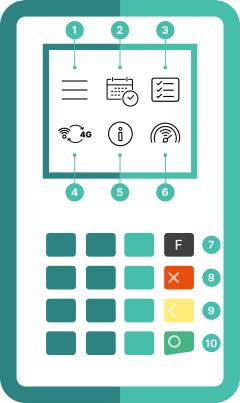
1. Menu
Menu principal pour toutes les fonctions de paiement
2. Clotûre journalière
Clotûre journalière après la fermeture du magasin ou le changement d'équipe
3. Historique des transactions
Affichage des dernières transactions effectuées
4. Modifier le type de communication
Passage du Wifi à la 4G
5. Informations sur le terminal
Affichage de l'identifiant du terminal et de l'adresse IP
6. Test connexion
Test de la connexion à l’hébergeur
7. Menu principal
8. Annuler
9. Supprimer
10. Valider
Connexion au Wifi
Pour se connecter au Wifi, suivez les étapes indiquées ci-dessous.
| 1 | Appuyer sur le bouton vert pour allumer le terminal. | ||||
| 2 | Appuyer sur <F> pour ouvrir le menu. | F | |||
| 3 | Sélectionner <4-Paramètres>. | 4 | |||
| 4 | Sélectionner <5- Paramètres réseau>. | 5 | |||
| 5 | Sélectionner <1 - Sélectionnez les types de communication>. | 1 | |||
| 6 | Sélectionner <WLAN>. | WLAN | |||
| 7 | Appuyer sur <OK> pour le champ «WLAN selected» ou attendre que l’écran disparaisse. | OK | |||
| 8 | Appuyer une fois sur le bouton jaune. | ||||
| 9 | Sélectionner <3-WLAN>. | 3 | |||
10 | Sélectionner <1-Manage networks>. | 1 | |||
| 11 | Sélectionner <1-New access point>. | 1 | |||
| 12 | Sélectionner <1-Scan for APs>. | 1 | |||
| 13 | Le message «please wait» s’affiche. Cela peut prendre un certain temps. Patienter jusqu’à ce qu’un aperçu du réseau Wifi s’affiche. | Please wait | |||
| 14 | Sélectionner le réseau Wifi souhaité. | Select Wifi-network | |||
| 15 | Sélectionner le niveau de sécurité utilisé. Niveau = <3-WPA/WPA2-Personal> | 3 | |||
| 16 | Saisir le mot de passe Wifi à l’aide des boutons à l’écran. Appuyer sur le bouton vert à l’écran pour confirmer. Les touches [#$%], ABC, abc et 123 permettent de basculer entre les chiffres, les lettres minuscules et majuscules et les caractères spéciaux. Utiliser les touches de l’écran et non le clavier pour saisir des chiffres. | Insert Wifi-password | |||
| 17 | Le message «attendez s'il vous plaît» s’affiche. Cela peut prendre un certain temps. Patientez jusqu'à ce que le menu s'affiche. | Please wait | |||
| 18 | Appuyez sur le bouton rouge pour revenir à l'écran principal. | ||||
| 19 | Si la connexion Wi-Fi est correcte, le signal Wifi (en haut à gauche de la barre d'état) s’affiche en vert (au lieu de blanc ou orange). | ||||
Télécharger le guide rapide
Vous avez reçu votre terminal et vous souhaitez en savoir plus sur les différents modes de fonctionnement et les possibilités offertes par le terminal ?
C'est facile. Il vous suffit de cliquer sur le lien indiqué et de télécharger le guide rapide. Vous y apprendrez tout, de l'enregistrement au bouclement journalier.
Recevoir des paiements avec votre Link/2500 Portable Flex, c'est aussi simple que cela

Entrer le montant
Saisissez le montant et confirmez le paiement.

Accepter le paiment
Le montant saisi s'affiche sur l'écran du terminal. Le titulaire de la carte paie par carte de crédit ou de débit ou par smartphone.
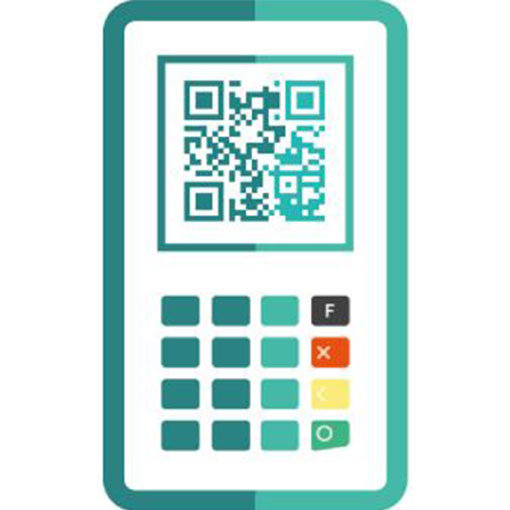
Envoyer le justificatif
Si vous le souhaitez, vous pouvez envoyer le justificatif de paiement au client par e-mail ou par scan du code QR. Si aucun justificatif n'est nécessaire, sélectionnez l'option "sans reçu".
Annulez la dernière transaction en trois étapes simples
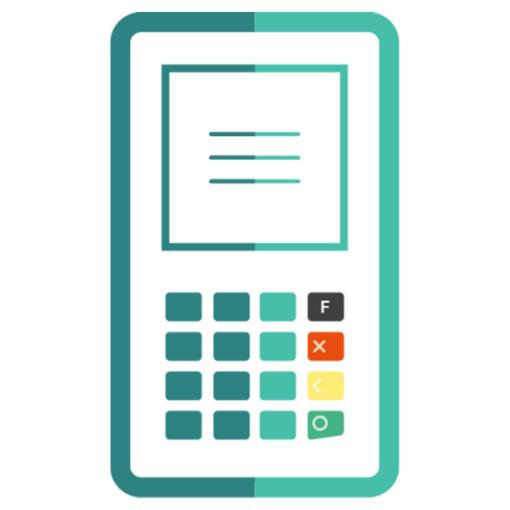
Ouvrir le menu des transactions
Ouvrez le menu principal en appuyant sur la touche F, puis le menu des transactions en appuyant sur la touche <1>.
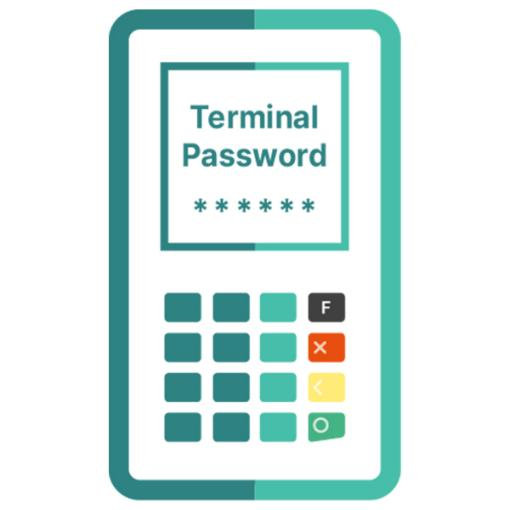
Activer l'annulation
Appuyez sur la touche <3> pour activer la fonction "Annulation". Saisissez le mot de passe de votre terminal et confirmez-le en appuyant sur la touche verte.
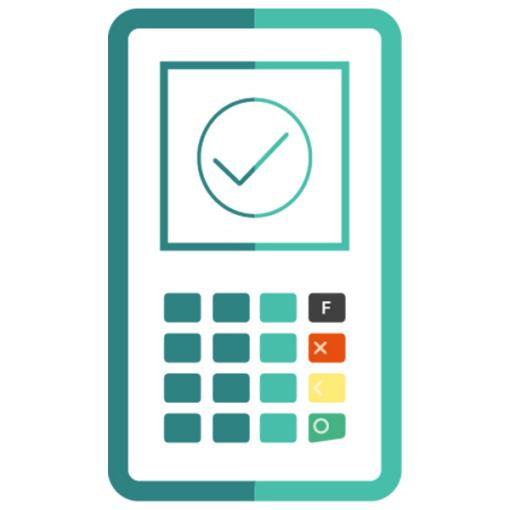
Annulation en cours
Le montant de la dernière transaction est affiché et validé en appuyant sur la touche verte. L'annulation est traitée et autorisée en ligne.
FAQ
Fonctions
-
Une fonctionnalité pratique du Link/2500 Portable Flex est le justificatif numérique. À la fin d'une transaction, vous pouvez demander au titulaire de la carte de scanner le code QR ou d'entrer l'adresse e-mail de votre client afin de lui envoyer directement le reçu.
-
Oui, le Link/2500 Portable Flex dispose d'une fonction pratique de pourboire qui demande de manière proactive le pourboire avant chaque transaction et qui apparaît séparément sur le justificatif numérique après la transaction.
Pour activer cette fonction, il vous suffit de contacter notre service clientèle à l'adresse cs_luxembourg@worldline.com.
-
Appuyez sur la touche jaune de votre terminal de paiement.
Transactions/acceptation de carte
-
Dans myPortal, vous avez accès 24 heures sur 24 à tous les paiements sans numéraire. Le portail client en ligne vous offre un aperçu structuré de vos transactions et de vos paiements. Toutes les informations sont également disponibles en téléchargement. De nombreuses fonctions de filtrage vous permettent de rechercher des transactions spécifiques et des détails. En outre, myPortal prend en charge les procédures de synchronisation financière entre les bonifications de paiement, les transactions et votre comptabilité.
-
Oui, vous pouvez aussi accepter les paiements avec American Express. Si vous êtes intéressé par l'acceptation d'American Express, veuillez nous contacter.
-
Oui, vous pouvez également accepter les paiements avec WeChat Pay. Vous aurez toutefois besoin d'un contrat supplémentaire avec nous pour cela. Si vous êtes intéressé par l'acceptation de WeChat Pay, contactez-nous.
-
Grâce à la conversion dynamique des monnaies (Dynamic Currency Conversion – DCC), vos clients internationaux peuvent payer facilement dans la devise de leur carte. Avec ce service, vous offrez à votre clientèle une réelle valeur ajoutée et vous vous assurez une commission intéressante pour chaque transaction.
-
Une clôture journalière permet de livrer et de clôturer toutes les transactions effectuées. Une clôture journalière doit être effectué au moins une fois par jour, de préférence après la fermeture du magasin. Le paiement sur votre compte bancaire est effectué 2 à 3 jours ouvrables après le bouclement journalier.
-
Oui, vous pouvez aussi faire enregistrer la clôture journalière automatiquement. Il est important que le terminal de paiement soit toujours activé. Pour activer la clôture journalière automatique, contactez notre service clientèle à l'adresse cs_luxembourg@worldline.com. Envoyez l'identifiant du terminal (TID) et l'heure souhaitée pour la clôture journalière automatique.
Dépannage
-
Éteignez le terminal de paiement à l'aide de la touche rouge et rallumez-le à l'aide de la touche verte. Si la manipulation ne donne pas les résultats escomptés, veuillez contacter notre service clientèle.
-
Veuillez contacter notre service clientèle à cs_luxembourg@worldline.com. Veuillez envoyer l'identifiant du terminal (TID) ainsi que l'adresse e-mail à laquelle le clôture journalière ou le justificatif commerçant doivent être envoyés.
-
Veuillez contacter notre service clientèle à cs_luxembourg@worldline.com. Veuillez envoyer l'identifiant du terminal (TID) ainsi que l'adresse e-mail à laquelle la clôture journalière ou le justificatif commerçant doivent être envoyés.
